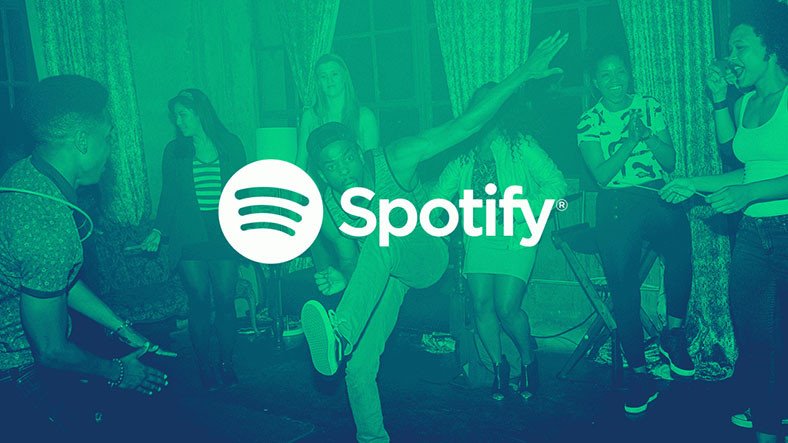시작 시 Spotify가 열리지 않도록 하는 방법을 모르는 경우 오늘의 자습서에서 도와드리겠습니다. Spotify는 오늘날 가장 인기 있는 음악 감상 플랫폼입니다. 이 플랫폼 덕분에 실제 사본을 구입하지 않고도 원하는 노래를 들을 수 있습니다.
가장 좋은 점은 Spotify가 100% 합법적이라는 것입니다. 이 프로그램을 컴퓨터에 설치하면 기본적으로 시스템 시작 시 실행되도록 구성됩니다. 따라서 PC를 열면 Spotify도 열립니다. 그러나 이를 방지할 수 있는 방법이 있습니다.
시작 시 Spotify가 열리지 않도록 하는 방법은 무엇입니까?
물론 시작 시 Spotify가 열리지 않도록 하는 기능이 있으며 이를 위해 프로그램의 내부 설정을 입력할 수 있습니다.
편집 메뉴에 있는 Spotify 환경 설정 패널을 엽니다. 키보드 단축키 Control + P를 사용하여 직접 열 수도 있습니다.

내부에 들어가면 맨 아래로 이동하여 프로그램의 고급 구성 옵션을 열어야 합니다. 컴퓨터를 켤 때 Spotify를 자동으로 열 것인지 선택할 수 있는 옵션이 있습니다.
예(활성화), 아니오(비활성화) 및 최소화라는 다른 옵션 중에서 선택할 수 있습니다. 이 옵션을 사용하면 백그라운드에서 프로그램을 열 수 있습니다.
변경 사항이 적용되면 즉시 적용됩니다. 다른 작업을 수행할 필요가 없습니다. 다음에 컴퓨터를 켜면 Spotify가 기본적으로 시작되지 않습니다.
Windows 설정을 사용하여 시작 시 Spotify가 열리지 않도록 중지
이전 방법이 효과가 없으면 이 목적으로 Windows 자체 도구를 사용할 수 있습니다.
따라서 우리가해야 할 일은 키보드 단축키 Control + Shift + Esc를 사용하여 Windows 작업 관리자를 여는 것입니다. 그런 다음 상단의 “시작” 탭을 선택하고 “Spotify”에 해당하는 항목을 찾습니다. 컴퓨터를 켤 때 자동으로 실행되도록 구성되어 있는지 여부를 이 작업 관리자에서 확인할 수 있습니다. 또한 프로그램이 성능에 미치는 영향도 있습니다.
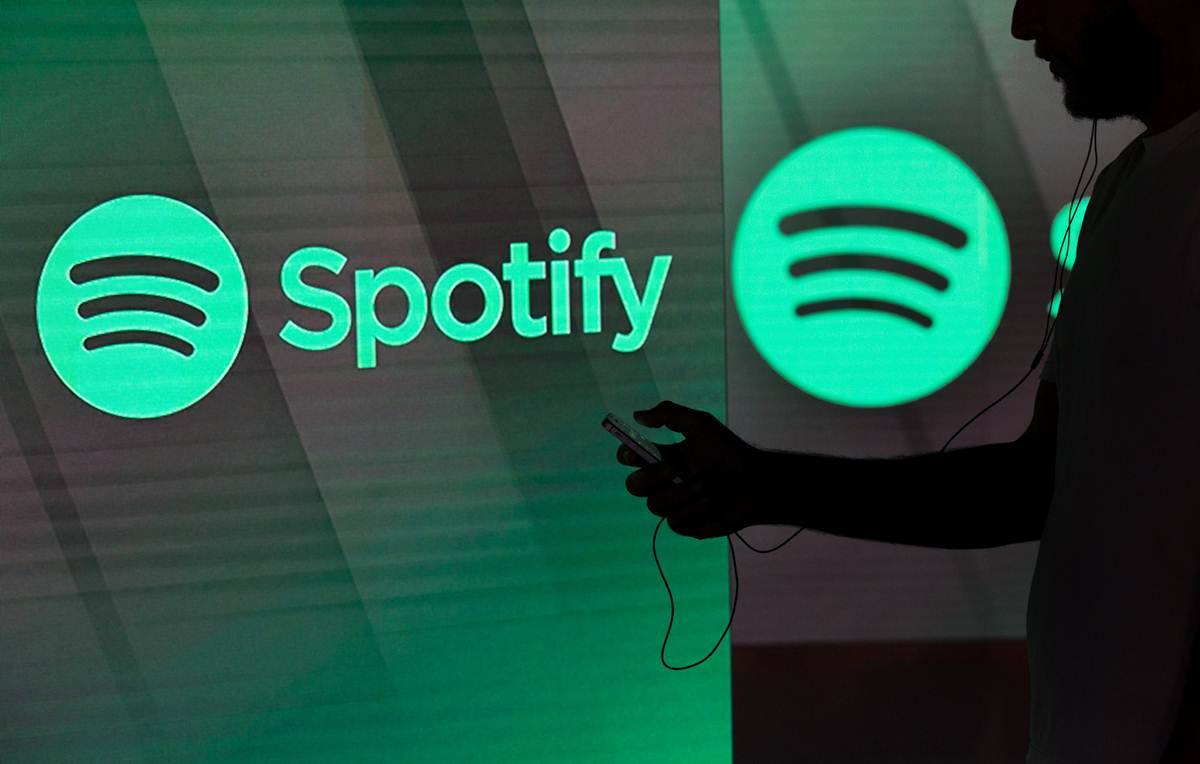
이 항목을 마우스 오른쪽 버튼으로 클릭하면 비활성화할 수 있습니다. 이렇게 하면 시작 시 Spotify가 열리지 않습니다. 해당 항목을 선택하고 프로그램 오른쪽 하단에 나타나는 “비활성화” 버튼을 클릭하여 이 작업을 수행할 수도 있습니다.
이제부터는 컴퓨터를 켤 때 Spotify가 더 이상 기본적으로 열리지 않습니다. 후회한다면 이 섹션으로 돌아가서 Spotify의 자동 시작을 다시 활성화할 수 있습니다.
타사 앱을 사용하여 시작 시 Spotify가 열리지 않도록 중지
자동 실행 주최자
이 프로그램 덕분에 컴퓨터를 시작할 때 실행되는 모든 것을 절대적으로 볼 수 있습니다. 또한 이 프로그램을 사용하여 특정 프로세스의 자동 시작을 지연시킬 수도 있습니다. 예를 들어 시작 시 Spotify를 자동으로 여는 대신 다른 모든 것과 함께 몇 분 동안 여는 것을 연기할 수 있습니다. 이렇게 하면 시스템 성능에 영향을 미치지 않습니다.
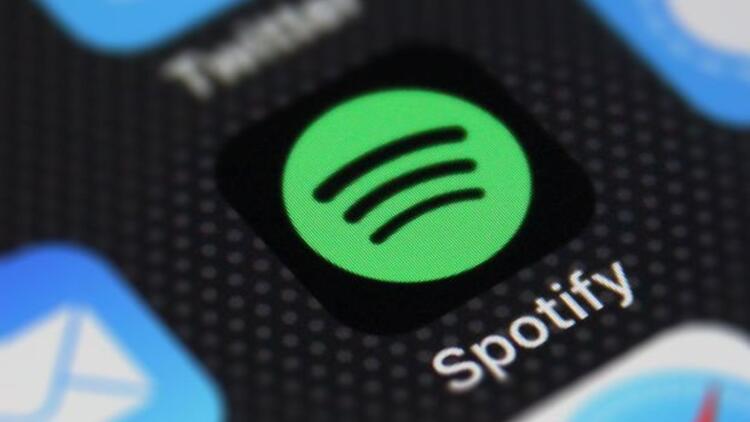
자동 실행
이 프로그램을 사용하면 Windows 시작 시 실행되는 모든 것을 제어할 수 있습니다. 또한 프로그램에 대한 모든 세부 정보를 알 수 있습니다.
Windows에서 Spotify를 제거하는 방법은 무엇입니까?
컴퓨터에서 Spotify를 사용하지 않을 경우 설치하는 것이 현명하지 않습니다. 아주 드물게 사용한다면 웹 버전을 문제 없이 사용할 수 있습니다.
이 경우 Windows 설정 메뉴에서 프로그램 제거 섹션으로 이동하여 Spotify를 찾으면 됩니다. 그런 다음 다른 프로그램과 마찬가지로 제거할 수 있으며 삭제됩니다.
Spotify가 PC를 느리게 합니까?
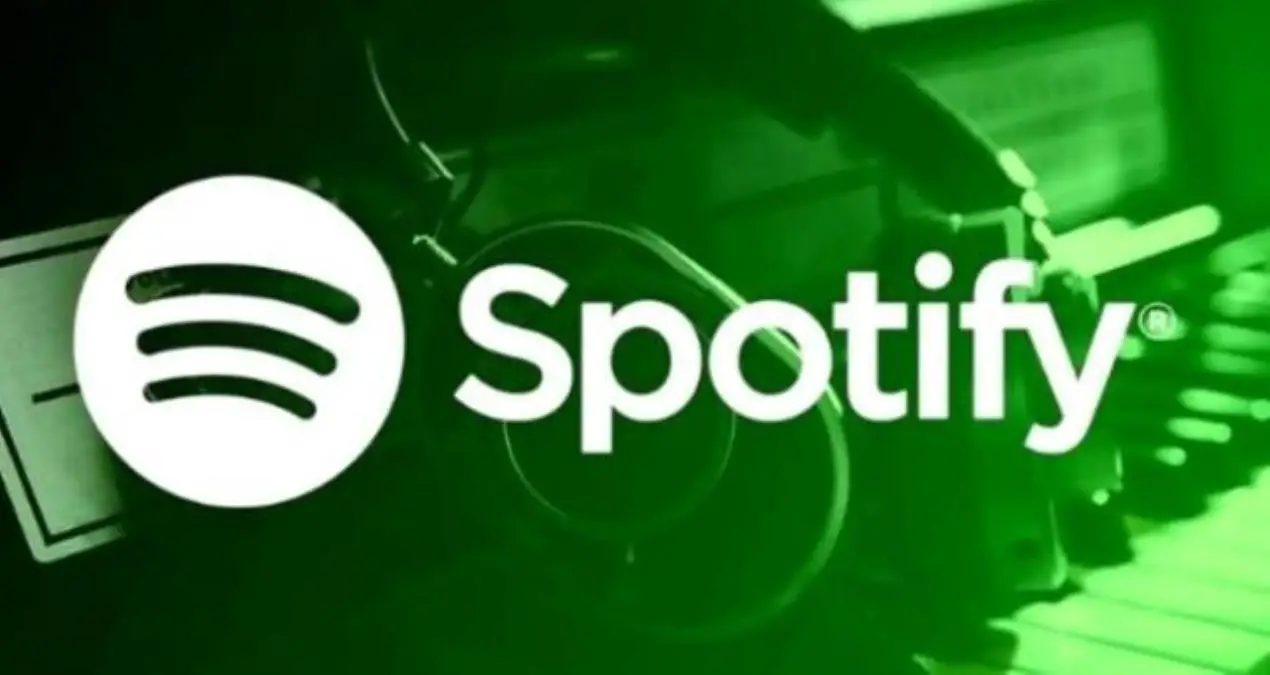
PC의 백그라운드에서 실행하는 다른 프로그램과 마찬가지로 이 스트리밍 음악 플레이어는 CPU와 RAM을 지속적으로 소모합니다. 그러나 플레이어는 충분히 최적화되어 있으며 리소스 소비가 과도하지 않으며 PC 성능에 큰 영향을 미치지 않습니다.